
퓨전 360에서 오토캐드 스트레치 기능을 사용해 보기
퓨전 360을 사용하다 보면
원하는 객체를 단순하게 사이즈를 늘렸다가 줄였다가 하고 싶을 때가 있습니다.
예를 들면 오토캐드기능에 있는 스트레치 기능처럼 말이죠
오늘 설명하는 기능은 객체의 크기를 조절하고 변형하는 데 매우 유용한 기능입니다.
돌출이나 프레스 기능이 아닌 돌출로 사이즈를 조절하면 발생하는 문제점과 왜 스트레치 기능을 사용해야 하는지 설명하겠습니다 ^^
자세히 보시고, 천천히 따라 해보세요.
퓨전 360 스트레치 기능
설명을 위해 볼트를 준비하였습니다.
오토캐드에서 작업을 하든 모든 설계과정에서는 볼트를 무조건 체결합니다.
이 과정에서 볼트를 늘렸다가 줄였다가 설계자가 선택하게 됩니다.
현재 볼트를 길이를 늘이고 싶다고 가정하겠습니다.
기본적으론 회사에서 볼트 데이터를 쓰지만 실린더에 사용하는 특수 볼트 같은 건 직접 수정하여 저장하는 경우가 있습니다.
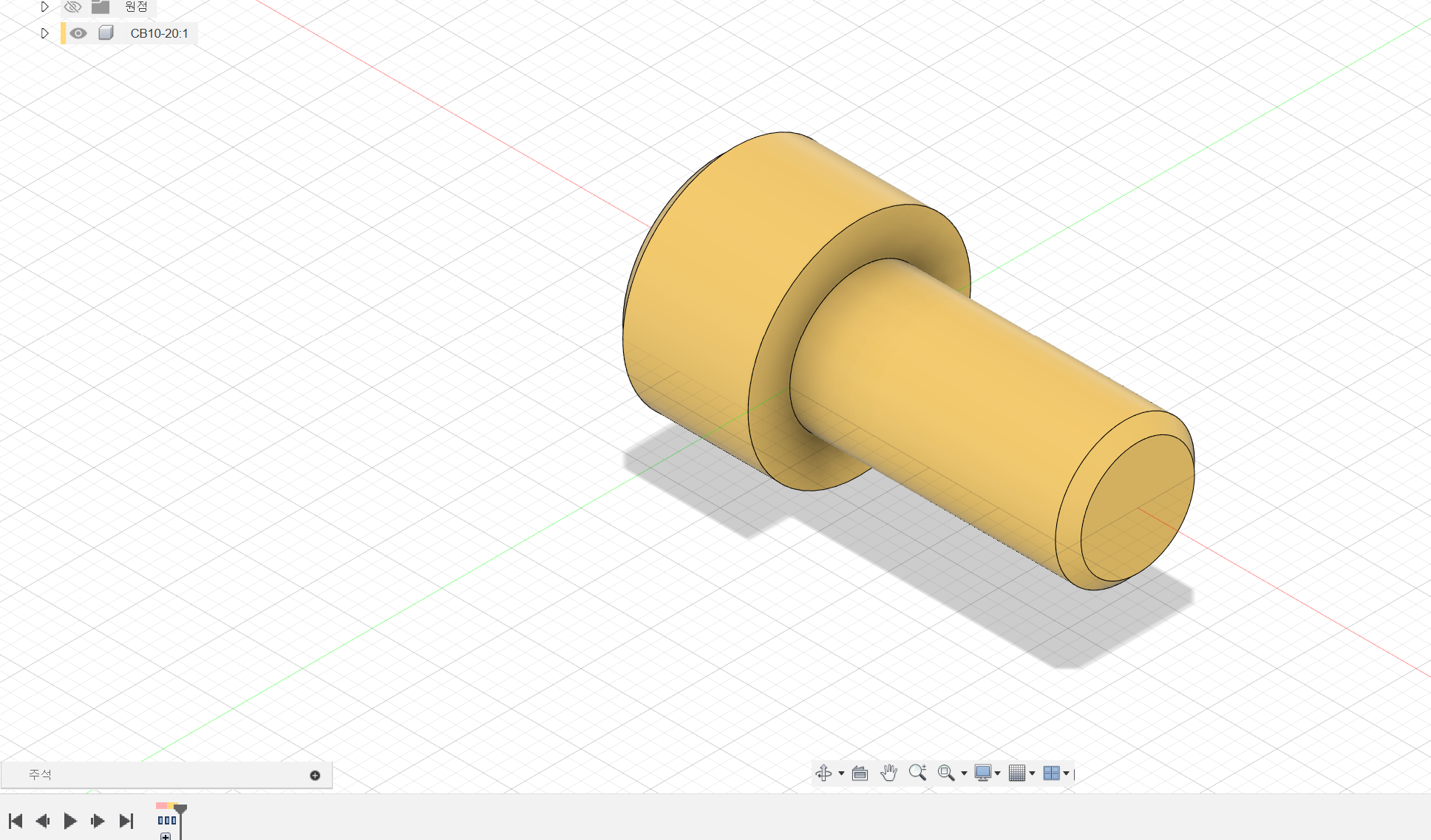
가장 일반적인 방법으로는 돌출 E 기능이 있습니다.
돌출로 한번 길이를 늘여보겠습니다.

돌출로 나사의 길이를 늘여보려고 했지만
나사의 모따기 부 는 선택이 되지 않고 면 부분만 돌출이 되어 버리네요.

만약 돌출로 길이를 늘이고 싶다면 모따기부를 삭제한뒤 , 돌출로 길이를 늘리고 다시 모따기 작업을 해야 하는
총 3번의 작업이 걸리는 정말 귀찮은 작업이 되어 버리는데요.
시간 낭비입니다.

이럴 경우 간단한 방법은 단축키 M 이동 기능을 사용합니다.
이동단축키 혹은 아이콘을 클릭한뒤 객체이동에서 항목을 면으로 바꿉니다.
그리고 본인이 원하는 부분을 클릭하신 뒤 이동 하시면 됩니다.

아래사진처럼 오토캐드 스트레치 기능 처럼 되는 것을 확인할 수 있습니다.

퓨전 360의 객체 크기 조절 기능은 단순한 반복작업시간을 상당히 단축시켜 줍니다.
추가로 궁금한 점이나 언제든 댓글로 연락해 주세요. 또한 퓨전 360에 대한 더 많은 팁을 보시려면 블로그 카테고리를 확인해 주세요. 글 읽어주셔서 감사합니다.
'설계 프로그램 > 퓨전360 fusion360' 카테고리의 다른 글
| 퓨전360 실무) 퓨전360 에서 판금 설계 하는법. 간단하게 절곡부 만들기 (0) | 2023.09.24 |
|---|---|
| fusion360 팁) 퓨전360 마우스 커서로 드래그하여 창 객체 선택이 안 될 때 해결 방법. 드래그 안될때 (0) | 2023.09.20 |
| 최신) 퓨전360 신기능 업데이트! 작업시간을 단축시키는 혁신적 기능! 꼭보세요 (0) | 2023.08.30 |
| 퓨전360 실무) fusion360,퓨전360 iges,Step,카티아 파일등 3D파일 불러오는 방법. 다른 3D파일 불러와서 작업하기 (0) | 2023.08.23 |
| 퓨전360) 가격이 1/20? 금형설계 Fusion360으로 가능할까? 가성비 최고 저렴한 설계 프로그램 추천 (0) | 2023.07.17 |




댓글